word错别字怎么检查目录
word错别字怎么检查
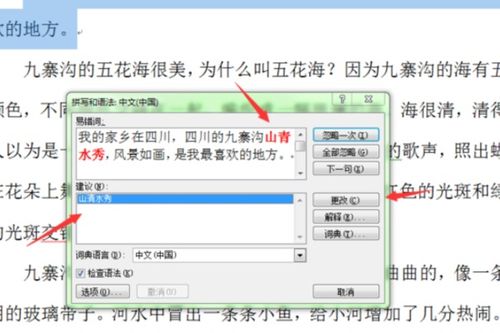
在编辑文档内容的时候,遇到几千字的输入,如果遇到错别字的时候,需要一个一个的更改。
那样岂不是很麻烦?不用怕word可以实现更正错别字。
以下是我为您带来的关于Word更正错别字,希望对您有所帮助。
Word更正错别字
1、选中文字,点击“审阅”选项卡的“校对”选项组,然后点击“拼音和语法”。
2、弹出“语法”窗口,提示“座着”这个词语是语法错误。
3、修改“座”为“坐”。
大功告成。
猜你喜欢:
1. word怎么检查错别字
2. 怎样用Word制作错别字
3. word2010和2007如何纠正错别字
4. Word常见问题
5. wps文字拼写检查功能在哪里
怎么在word里面自动查询错别字
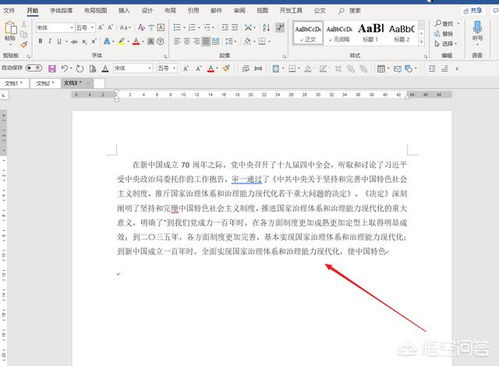
如果你知道哪个字是错的,直接“查找和替换”。
如果不知道哪个字是错的,那就“拼写和语法”检查吧!
以WORD2000为例:word中怎样自动查找错“另”字,请教详细方法。
这句话,你知道另字错了,但不知道在哪个位置,可以这样查找“另”字:编辑---查找---输入“另”字,就可以查找所有的“另”字了。
“拼写和语法”检查,按F7或者 工具---“拼写和语法”。
word怎么查找错别字

方法如下:
工具/原料:ThinkPad K4e、Windows10、wps 11.1.0.10314
1、打开word文档,在工具栏会员专享下,打开应用中心。
2、点击打开文档校对功能。
3、点击开始校对。
4、手动添加学科领域后,或者不添加,点击下一步。
5、点击下一步后,会自动校对文档中的错别字,完成校对后,会提示有哪几处有错别字。
6、最后点击修订即可。
